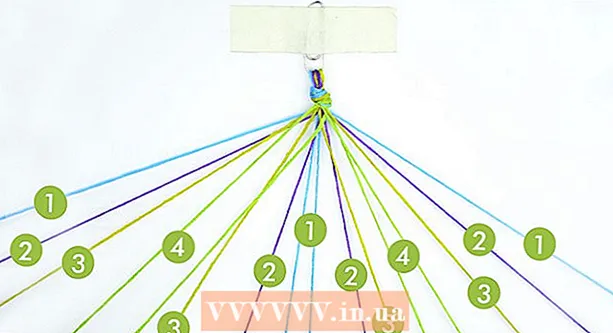Հեղինակ:
Monica Porter
Ստեղծման Ամսաթիվը:
20 Մարտ 2021
Թարմացման Ամսաթիվը:
1 Հուլիս 2024

Բովանդակություն
Այս վիքի էջը ցույց է տալիս, թե ինչպես փոխել ձեր Android հեռախոսում ցուցադրվող ժամանակը և ամսաթիվը:
Քայլեր
գտնվում է բացվող ցանկի վերին աջ անկյունում:
- Որոշ Android սարքերում ընտրացանկը ներքև քաշելու համար հարկավոր է երկու մատ օգտագործել:

Ոլորեք ներքև և հպեք Համակարգ (Համակարգ). Այս տարբերակը գտնվում է Կարգավորումների էջի ներքևում:- Samsung Galaxy- ում կխփեք ներքև ՝ հպելու համար Ընդհանուր կառավարում (’Ընդհանուր կառավարում)’.

Մամուլ Ամսաթիվը և ժամանակը (Ամսաթիվը և ժամանակը). Այս կոճակը գտնվում է Համակարգի էջի վերևում:- Դուք կսեղմեք իրը Ամանակ Samsung Galaxy- ի վրա:

Կտտացրեք կապույտ «Ավտոմատ ամսաթիվը և ժամանակը» անջատիչի կոճակը: Սա անջատում է ժամանակի ավտոմատ կարգավորումը ՝ թույլ տալով ձեռքով կարգավորել ամսաթիվը, ժամանակը և ժամային գոտին:- Եթե անջատիչը մոխրագույն է, ժամանակի ավտոմատ կարգավորումը անջատված է:
- Եթե ցանկանում եք միացնել ժամանակի ավտոմատ կարգավորումը ՝ համոզվելու համար, որ ձեր Android սարքը միշտ ցույց է տալիս ճիշտ ամսաթիվը և ժամանակը, հպեք «Ավտոմատ ժամանակ» մոխրագույն անջատիչ կոճակին:
Մամուլ Ամսաթվի կարգավորում (Նշեք ամսաթիվը). Այս կոճակը Ամսաթիվ և ժամ էջի կենտրոնում է: Սա կբացի օրացույց:
Ընտրեք ամսաթիվ: Ընտրեք այն ամսաթիվը, որը ցանկանում եք կարգավորել ձեր Android սարքի համար, այնուհետև հպեք դրան և հպեք ՓՐԿԵԼ (ՓՐԿԵԼ).
- Samsung Galaxy- ի վրա դուք կսեղմեք ԼՐԱՎԱ (ԿԱՏԱՐԱԾ) փոխարեն ՓՐԿԵԼ.
Մամուլ Timeամանակի կարգավորում (Սահմանեք ժամանակը). Այս կոճակը տարբերակի տակ է Ամսաթվի կարգավորում էջում:
Ընտրեք ժամանակ: Theամացույցը հարմարեցրեք ձեր ուզած ժամանակին (ներառյալ `դա am է (AM) կամ PM (PM), եթե չեք օգտագործում 24-ժամյա ժամանակի ձևաչափը), ապա սեղմեք ՓՐԿԵԼ.
- Նմանապես, Samsung Galaxy- ում դուք կսեղմեք ԼՐԱՎԱ (ԿԱՏԱՐԱԾ).
Անհրաժեշտության դեպքում ընտրեք ժամային գոտին: Եթե ցանկանում եք ընտրել այլ ժամային գոտի, քան ընթացիկն է, կամ եթե ընթացիկ ժամային գոտին ճիշտ չէ, հպեք Ընտրեք ժամային գոտի (Ընտրեք ժամային գոտի) և ապա ընտրեք այն ժամային գոտին, որը ցանկանում եք օգտագործել ձեր ամսաթվի և ժամի համար:
- Նոր ժամային գոտու ընտրությունը կարող է վերագրանցել ձեր կողմից ավելի վաղ սահմանված ամսաթիվը և ժամանակը
- Եթե ավտոմատ ամսաթվի և ժամի պարամետրերը միացված են, նոր ժամային գոտի ընտրելը ավտոմատ կերպով կթարմացնի ձեր ամսաթիվը և ժամը:
Թույլ է տալիս 24 ժամյա ձևաչափ: Եթե ցանկանում եք, որ ժամանակը ցուցադրվի 24-ժամյա ձևաչափով (օրինակ ՝ 15:00 փոխարեն 15:00, «09:00» փոխարեն 9:00 և այլն), կարող եք միացնել այս կարգավորումը հետևյալով ՝ Սեղմելով «Օգտագործեք 24-ժամյա ձևաչափ» գրառման աջ կողմում գտնվող մոխրագույն փոխարկիչ կոճակը:
- Եթե 24-ժամյա ժամանակի ձևաչափն արդեն միացված է, և ցանկանում եք այն անջատել, ապա սեղմեք «Օգտագործեք 24-ժամյա ձևաչափ» բաժնի աջ կողմում գտնվող կապույտ կոճակը:
Խորհուրդներ
- Եթե ունեք Pixel Android հեռախոս, ապա ժամանակը կարող եք սահմանել ockամացույց հավելվածի ներսից ՝ բացելով ockամացույց հավելվածը, հպելով ⋮ և սեղմեք Ընդլայնված (Կարգավորումներ) բացվող ցանկում:
Arnգուշացում
- Մի քանի օրից ավելի ժամանակ փոխելը կարող է երբեմն թարմացումների և ծրագրերի դադարեցման պատճառ դառնալ: